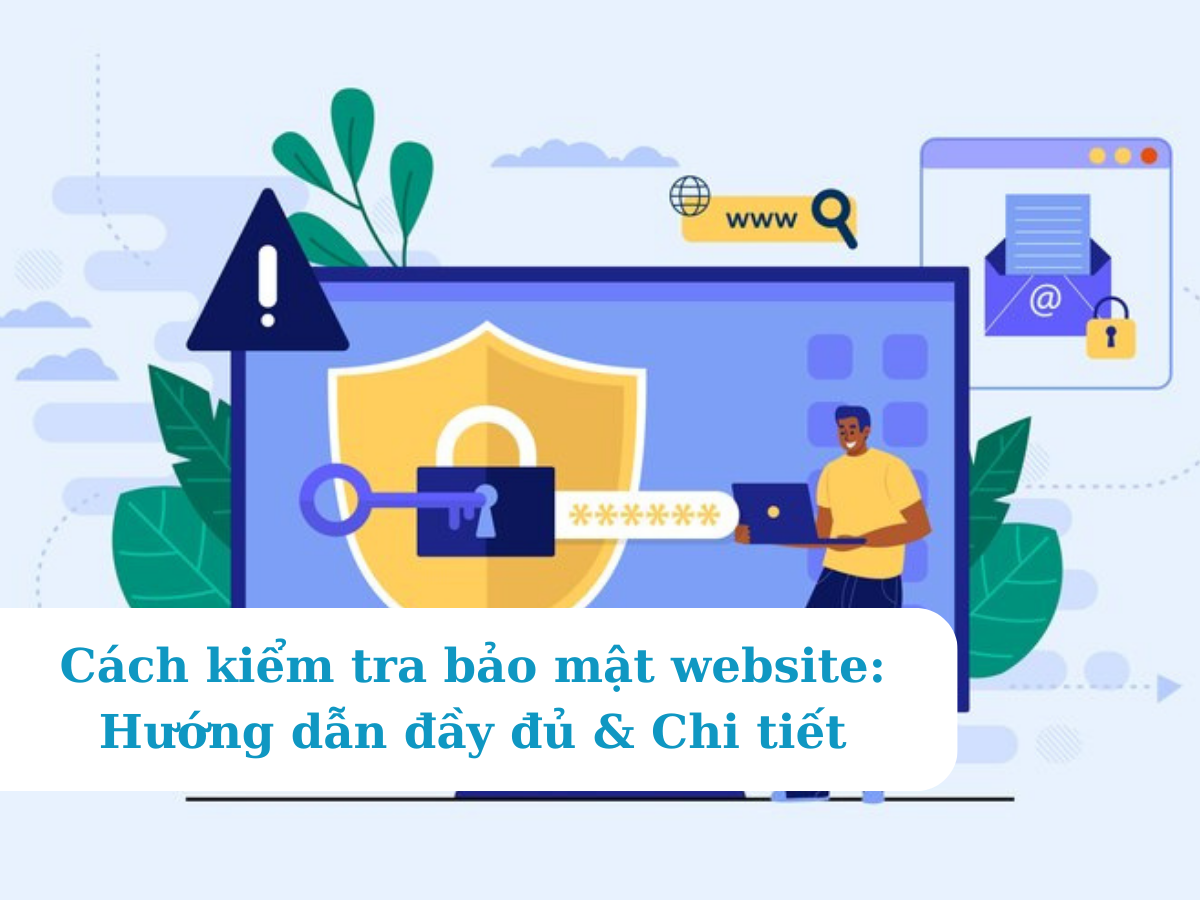Google Search Console là một công cụ miễn phí của Google giúp bạn theo dõi và cải thiện hiệu quả SEO của website của bạn. Nhưng để cải thiện hiệu quả SEO website bạn cần phải biết cách sử dụng. Vậy làm thế nào để sử dụng công cụ này một cách hiệu quả? Câu trả lời sẽ có ngay trong bài viết hướng dẫn sử dụng Google Search Console này. Theo dõi ngay nhé!
Vai trò của Google Search Console?
Google Search Console hay còn được gọi là Google webmaster tools, là công cụ có tính năng thống kê toàn bộ những liên kết dẫn về website. Và cung cấp các từ khóa mà người dùng có khả năng truy cập đến trang web. Sử dụng công vụ này bạn có thể:
- Kiểm tra trạng thái lập chỉ mục, lỗi và cảnh báo của website của bạn trên Google.
- Xem số lượng lượt truy cập, lượt nhấp, tỷ lệ nhấp và vị trí trung bình của website của bạn trên kết quả tìm kiếm của Google.
- Tìm hiểu từ khóa nào đang mang lại traffic cho website của bạn và cách tối ưu hóa chúng.
- Gửi yêu cầu lập chỉ mục cho các trang web mới hoặc đã được cập nhật của bạn để Google nhanh chóng thu thập và hiển thị chúng trên kết quả tìm kiếm.
- Kiểm tra và cải thiện tốc độ tải trang, khả năng thích ứng với thiết bị di động và các yếu tố khác ảnh hưởng đến trải nghiệm người dùng của website của bạn.
- Liên kết với các công cụ khác của Google như Google Analytics, Google Ads và Google My Business để có cái nhìn toàn diện về hiệu quả marketing của website của bạn.
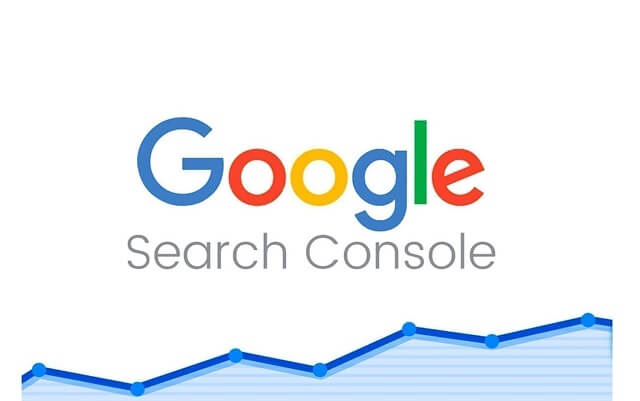
Tính năng nổi bật của Google Search Console
Overview(tính năng tổng quan):
Cho phép bạn có thể xem nhanh số liệu tổng quan của website. Qua đó có thể phát hiện được các vấn về website đang gặp phải nếu có.
Performance(tính năng hiệu suất):
Tính năng này cung cấp những dữ liệu về keyword rankings. Cũng như cung cấp các số liệu liên quan đến CTR, Impressions, Clicks. Có thể nói đây là tab quan trọng nhất cho keyword research, bởi khi ứng dụng thông tin trong phần Performance của GSC có thể giúp website cải thiện được hiệu suất.
Các chỉ số hiệu suất quan trọng gồm: Tần suất xuất hiện, vị trí trung bình, tỷ lệ nhấp, Mục “+Mới” có thể lọc theo các cụm từ tìm kiếm, trang, quốc gia,…
Kiểm tra URL
Google Search Console cung cấp tính năng giúp cho người dùng dễ dàng kiểm tra trạng thái index của một trang bất kỳ. Hoặc có thể dùng để yêu cầu google thực hiện index ngay thay vì nhờ bots dò tìm.
Gồm các chức năng như: xem trạng thái index hiện tại của một URL, kiểm tra một URL đang hoạt động, Yêu cầu index URL, xem phiên bản được hiển thị của trang, xem các tài nguyên đã tải dữ liệu đầu ra và các thông tin khác; Khắc phục các vấn đề thiếu trang.
Search Result(Tổng quan kết quả tìm kiếm)
Cung cấp những dữ liệu của website, như: thứ hạng trung bình, số lần click, số lần hiển thị.
Coverage(Phạm vi lập chỉ mục)
Cho phép bạn kiểm tra dữ liệu crawler và các lỗi liên quan, như: 404, error,..qua đó bạn có kế hoạch để xử lý kịp thời.
Click để xem ngay: Lỗi 404 là gì và cách khắc phục hiệu quả.
Sitemap(Sơ đồ trang web)
Tính năng này cung cấp các thông tin về sitemap, nếu web chưa cập nhật bạn có thể nhập tên file sitemap để google cập nhật. Việc này rất quan trọng để bot có thể dò kiểm tra và index site tốt nhất. Với tính năng này sẽ giúp bạn theo dõi được sitemap có được google đọc hay không?; nội dung trong sitemap là gì?;…
Mobile Usability(Tính khả dụng trên thiết bị di động)
Giúp bạn biết được liệu website của mình có ổn định khi hiển thị trên giao diện mobile hay không. Nghĩa là xem độ thân thiện của website trên thiết bị di động.
Security & Manual Actions(Bảo mật & tác vụ thủ công)
Là án phạt được đưa ra bởi đội ngũ chống spam của Google đối với một trang hoặc toàn bộ trang website. Nếu khi website có vấn đề thì bạn sẽ tìm thấy được tin nhắn nằm trong tính năng này của Google Search Console.
Hướng dẫn sử dụng Google Search Console
Cách tìm từ khóa bằng Google Search Console
Bước 1: Đăng nhập vào tài khoản GSC và click vào mục Performance
Bước 2: Chọn mục Pages và nhấp vào URL có chứa nội dung tốt nhất
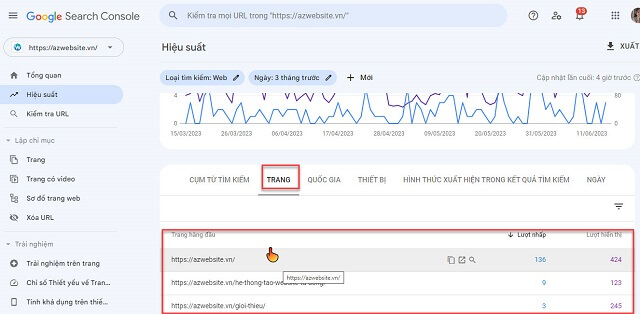
Bước 3: Sau khi đã chọn một URL phù hợp, tiếp đến bạn nhấp vào mục Queries.
Bước 4: Ở mục Queries này bạn sẽ thấy được top những keywords đã được xếp hạng(lượng người tìm kiếm nhất). Tại đây, bạn có thể chọn các keyword phù hợp để phát triển nội dung và đẩy SEO hiệu quả.
Có thể bạn chưa biết: Cách Khai Báo Website Với Google Bằng Google Search Console
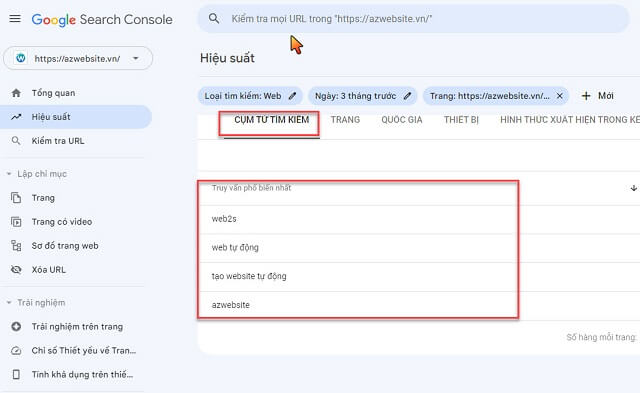
So sánh keyword trong cùng một landing page bất kỳ
Bạn có thể so sánh từ khóa của một trang landing page trong hai khoảng thời gian trong cùng một thời điểm. Để có thể xem mức độ tương tác của người dùng với những từ khóa đó. Cụ thể sẽ như là:
- Bước 1: Đăng nhập vào tài khoản GSC → chọn mục performance
- Bước 2: Click vào date → chọn compare → nhấn chọn custom và chọn thời điểm muốn so sánh → apply.
- Bước 3: Nhấn chọn Pages → chọn landing page muốn so sánh → chọn mục queries.
- Bước 4: Xuất file google sheets hoặc excel tùy vào từng nhu cầu.
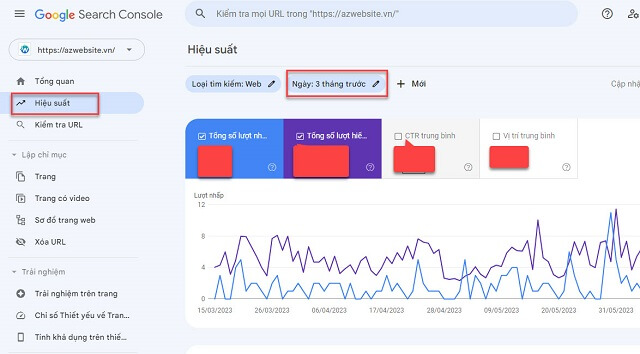
Xóa URL
Nếu bạn đang muốn xóa một bài viết nào đó trên website, và không muốn người dùng đọc được những thông tin này. Thì bạn có thể xóa nhờ tính năng Removals của công cụ Google Search Console.
Vậy khi nào nên sử dụng tính năng removals:
- Khi xuất hiện các link gãy trên website và được google index
- Khi nội dung bạn đăng lên website có bị lỗi và bạn cần tạm ẩn trên google
- Khi website của bạn bị google đánh giá thấp do bị nội dung trùng lặp hoặc chất lượng kém.
Trong phần này có 3 chức năng chính đó là: Ẩn tạm thời(Temporary); Nội dung lỗi thời(Outdated content); Safesearch Filtering.
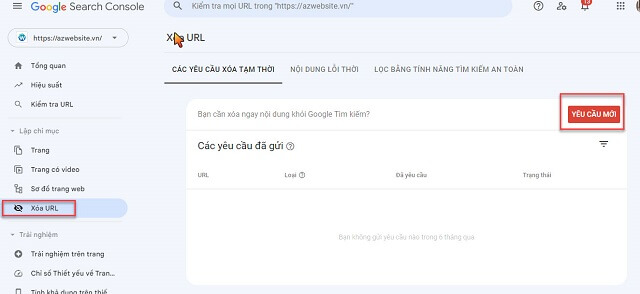
Cách xóa tạm thời URL trên google search console như sau:
Click chọn yêu cầu mới để khai báo xóa URL → dán URL bị lỗi mà bạn đang muốn khai báo → nhấn Tiếp. Cuối cùng bấm Gửi yêu cầu để hoàn tất việc khai báo xóa link.
Còn nếu bạn chỉ cần thay đổi đường link của 1 danh mục chứa nhiều bài viết con thì chỉ cần khai báo xóa một lần bằng cách chọn link danh mục → chọn xóa tất cả URL có tiền tố.
Sử dụng tính năng Links
- External links: Là những liên kết trên trang web của bạn có trỏ đến những trang website. GSC sẽ thống kê lại các trang nhận được nhiều links nhất trên website và bạn cũng có thể xem được trang đích của mình nhận được tổng bao nhiêu link.
- Internal links: thống kê những liên kết nội bộ trên website của bạn.
- Top linking sites: Biết được những domain nào đã trỏ link đến website của bạn.
- Top linking text: Thống kê các anchor text trong các trang bên ngoài liên kết đến các bài viết trang của bạn.
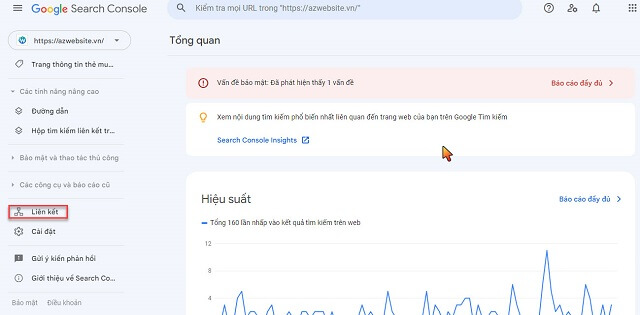
Đó là tất tần tật về cách sử dụng google search console hiệu quả và đơn giản mà AZWebsite vừa chia sẻ đến bạn. Hy vọng khi xem qua bài viết hướng dẫn sử dụng Google Search Console này bạn sẽ hiểu được các tính năng và dễ dàng sử dụng công cụ này hiệu quả hơn.
Việc bạn cần làm là cần có một đội ngũ hiểu bạn, hiểu website của bạn, hiểu mô hình kinh doanh của bạn, hãy để lại lời nhắn cho AZWEBSITE:
- Liên hệ: azwebsite.vn
- Facebook: www.facebook.com/azwebsite.vn
- Email: info@sleek.vn
- Hotline: 0777 77 59 76
- Văn phòng miền Nam: 42 Trần Phú, Phường 4, Quận 5, Tp. Hồ Chí Minh
- Văn phòng miền Trung: 01A Ỷ Lan, Phường Thị Nại, Tp. Quy Nhơn, Bình Định